
При оформлении отсутствия сотрудника по болезни можно столкнуться с листком нетрудоспособности в электронном виде. Как оформить электронный больничный лист в программе ЗУП 3.1 читайте в статье.
Если сотрудник принес больничный лист не в бумажном виде, а электронный (только номер), возникает вопрос, как правильно отразить такой документ в программе. Рассмотрим внесение электронного листка нетрудоспособности на примере ЗУП 3.1.
При создании документа «Больничный лист» заполняем данные сотрудника и номер больничного листа (остальные данные не заполняем, они загрузятся автоматически). После этого необходимо выбрать: «Получить из ФСС» или «Загрузить из файла».

Рис. 1 (нажмите, чтобы увеличить)
1С. Заполнение больничного листа I Ботова Елена Витальевна. РУНО
1. Если вы отправляете регламентированные отчеты из программы 1С с помощью сервиса 1С-Отчетность, то все настройки обмена с ФСС в программе есть – нажмите кнопку «Получить из ФСС».
2. Если вы отправляете регламентированные отчеты из другой программы, то воспользуйтесь кнопкой «Загрузить из файла» (сохраняем заранее файл из программы, через которую отправляем отчеты в ФСС или из личного кабинета ФСС).
После этого данные больничного листа будут заполнены, а в шапке документа появится ссылка на просмотр подробных данных. Проверяем данные о стаже и среднем заработке и расчет пособия. Начисление и выплату выполняем так же, как и для бумажного больничного.
Если больничный лист получен в электронной форме, то после его расчета в ФСС потребуется отправить данные расчета этого больничного. В программе отчет «Реестр ЭЛН для отправки в ФСС» располагается в журнале регламентированных отчетов.

Рис. 2 (нажмите, чтобы увеличить)
Отчет позволяет добавить только те больничные листы, которые загружены в электронной форме (по кнопке «Получить из ФСС» или «Загрузить из файла»). Чтобы посмотреть, какие именно данные будут отправлены в ФСС с отчетом «Реестр ЭЛН для отправки в ФСС», нажмите дважды по строке с интересующим больничным.
Отправить из 1С или выгрузить реестр в файл и отправить из сторонней программы зависит от того, из какой программы вы отправляете отчеты в ФСС.
Вместе с этим читают:
- Электронные больничные: что нужно знать пользователям программ 1С
- Избавляемся от ненужных перерасчетов в ЗУП 3.1
- Ошибки в учете рабочего времени в ЗУП 3.1
Источник: sopr1c.ru
Больничные с 2022 года в программах 1С




Как правильно оформить электронный больничный в 1С:ЗуП?
Автоматизация постепенно расширяет зоны своего влияния. Взаимоотношения работодателя с ФСС с 2022 года заиграли новыми красками. СЭДО – электронный документооборот работодателя с органами ФСС, который позволяет получать сведения о больничном листе сотрудника без прямого участия самого физического лица.
И если раньше линии консультации 1С пользователи атаковали вопросами расчета больничного, то с 01.01.2022 г. запросы резко изменились. Теперь бухгалтеров интересовали нюансы загрузки больничных, ответы на входящие запросы в ФСС и т.д. Поэтому в данной статье хотим дать вам готовую инструкцию о настройках и нюансах СЭДО. Сохраняйте, точно пригодится!
Как и всегда, прежде чем начинать работу с «чем-то новым», нужно это «что-то» правильно настроить. Поэтому сначала рассмотрим настройку СЭДО, а затем модель взаимоотношений работодателя с ФСС.
Подключение сертификата ФСС
Для подключения СЭДО сначала необходимо настроить сертификаты ФСС. Сделать это можно двумя способами:
1. Настроить сервис 1С-Отчётность.
2. Выполнить ручную настройку обмена с ФСС для ЭЛН.
При подключенном сервисе 1С-Отчетность, сертификаты автоматически указываются в настройках документооборота и пользователю никаких дополнительных настроек делать не следует.
При отсутствии сервиса 1С-Отчетность сертификаты следует подтянуть вручную. Этот способ актуален для пользователей, работающих с операторами, авторизованными фирмой 1С.
Для того, чтобы настроить документооборот с ФСС, нужно перейти по ссылке «Отчеты» – «Регламентированные отчеты» – «1С-Отчётность» — «Настройки» — «Настройки обмена с контролирующими органами» — «ФСС» и подтянуть действующие сертификаты, которые ранее были установлены на данном рабочем месте. Актуальные сертификаты ФСС можно скачать с официального сайта ФСС по ссылке https://eln.fss.ru/cert.html.
На этом техническая часть настройки СЭДО завершена.
Если испытываете трудности с самостоятельной настройкой СЭДО, то можете обратиться в обслуживающую вас компанию 1С за помощью компетентного специалиста.
Как работодатель узнает о больничном листе сотрудника?
Для того, чтобы понимать работу СЭДО давайте рассмотрим сегодняшнюю модель формирования больничных листов, чтобы в дальнейшем понимать, какие действия нам, как пользователям 1С, следует совершать:
1. Медицинская организация при открытии ЭЛН передает информацию в ФСС;
2. ФСС в свою очередь подаёт запрос ПФР для уточнения информации о трудоустройстве застрахованного лица;
3. ПФР в течении суток отвечает на данный запрос о трудоустройстве;
4. Если ответ от ПФР положительного характера, тогда ФСС отправляет работодателю информацию по открытому ЭЛН.
Параллельно сам сотрудник получит уведомление в Личном кабинете на портале государственных и муниципальных услуг (https://eln.gosuslugi.ru/) и в Личном кабинете получателя услуг ФСС РФ (https://lk.fss.ru/recipient/ — вход с логином и паролем от портала Госуслуг).
5. При закрытии ЭЛН медицинская организация снова передает данные в ФСС;
6. ФСС, в свою очередь, передает данные работодателю о закрытии больничного листа.
Сведения о застрахованных лицах (ФСС)
Также для работы СЭДО работодателю с 01.01.2023 г. необходимо подавать первичные сведения о застрахованном лице (сотруднике) в ФСС. Для этого нужно составить документ – «Сведения о застрахованном лице» (в 1С: ЗУП в разделе «Кадры» — «Сведения о застрахованных лицах (ФСС)», в 1С: Бухгалтерии предприятия ред. 3.0 в разделе «Зарплата и кадры» — «Пособия»).
Данные сведения нужно было предоставить по всем сотрудникам, которые числятся в организации до конца февраля 2022 года.
Если сотрудников много, в программе есть возможность создания сведений списком, зажав кнопку «Ctrl», и выбрать нужных сотрудников. После подбора сотрудников воспользуемся функциональной опцией — «Сведения для ФСС».
Помимо предоставления первичных сведений в ФСС, сведения следует подавать:
1. При приеме на работу нового сотрудника. Создать документ в ФСС можно на основании документа «Прием на работу».
В законодательстве сказано, что отправить отчёт нужно в течение 3 рабочих дней, когда у вас будет полный пакет документов сотрудника на руках. Но нигде не сказано какой именно день считать днем получения документов.
Обычно все документы предоставляют в первый день приёма. В основном варьируются только реквизиты карты. Она может быть заблокирована, потеряна, может сотрудник вообще её не получал. Поэтому рекомендуем отталкиваться от неё. Попросите сотрудника написать заявление на указание куда перечислять зарплату конкретным числом.
От этой даты у вас и будет 3 рабочих дня, чтобы сдать отчёт в ФСС.
2. При изменении сведений о работнике (ФИО, СНИЛС, ИНН, способ перечисления и реквизиты).
После отправки сведений и принятия их Фондом, документ блокируется. Если по каким-то причинам от фонда пришёл запрос о корректировке ранее отправленных сведений или сведения не приняты из-за ошибок, необходимо сформировать новый документ «Сведения о застрахованном лице (ФСС)».
Нюансы получения больничных в программах 1С
Рассмотрим конкретный случай взаимодействия работодателя с ФСС на примере конфигурации 1С: Зарплата и управление персоналом, ред. 3.1. Инструкция равносильна и для конфигурации 1С: Бухгалтерия предприятия 3.0, за исключением работы с документом «Отпуска по уходу и возврату из отпуска».
1. Получение работодателем сведений из ФСС
Как только сотрудник заболел медицинская организация формирует электронный листок нетрудоспособности (ЭЛН) и направляет его в ФСС. Фонд отправляет запрос в ПФР, чтобы выяснить, где трудоустроен застрахованный сотрудник. ПФР отвечает на запрос фонда и далее после завершения идентификации застрахованного лица и подтверждения факта его трудоустройства, ФСС отправляет уведомление работодателю об открытии больничного листа.
В программе данные изменения можно увидеть в «Сообщениях ФСС об изменении ЭЛН» (раздел «Кадры» — «Сообщения ФСС об изменении ЭЛН»).
Вся информация об изменениях статуса ЭЛН поступает в программу к работодателю после обмена с ФСС по кнопке «Получить из ФСС» из рабочего места «Сообщения ФСС об изменении ЭЛН» (раздел «Кадры»).
Важный нюанс: сообщения ФСС об изменении ЭЛН загружаются на текущую дату. Т.е., если вы вчера не обновили список сообщений, то программа выдаст вам сообщения ТОЛЬКО за текущий день. Чтобы исправить такой недочет в программе есть возможность выбора определенного периода для загрузки информации по ЭЛН. Для этого нужно нажать на кнопку «Ещё» — «Получить сообщения за период».
Если больничный лист не закрыт медицинской организацией, то из данной формы есть возможность создать документ «Отсутствие (болезнь, прогул, неявка)».
После того как в пункт «Сообщения ФСС об изменении ЭЛН» поступит информация о закрытии больничного листа, у вас появится возможность создать документ «Больничный лист», а запрос о предоставлении сведений отобразится в рабочем месте «Входящие запросы ФСС для расчета пособий» (раздел «Кадры» — «Входящие запросы ФСС для расчёта пособий»).
В данном запросе будут указаны те сведения о застрахованном лице, которые имеются у ФСС (ФИО, дата рождения, СНИЛС, номер и текущий статус ЭЛН, дата формирования и выдачи, сведения о периоде нетрудоспособности и ее причине, номер листка продолжения или дата, когда нужно приступить к работе) и блок данных который работодатель должен предоставить.
После того как работодатель проверил правильность предоставленных данных, ему нужно сформировать «Ответ на запрос ФСС для расчета пособия» (раздел «Кадры» — «Ответ на запрос ФСС для расчета пособия»). Создать ответ можно создать на основании «Входящего запроса ФСС для расчета пособий», либо на основании документа «Больничный лист».
Ответ на запрос ФСС заполняется автоматически данными для расчёта пособия сотруднику. Эти данные могут различаться, в зависимости от вида пособий.
Если по каким-то основаниям конкретный вид пособия не должен подлежать оплате по информации, имеющейся у работодателя, то в ответ на запрос ФСС работодатель должен проставить отметку «Пособие не требуется».
После этого добавляется поле «Причина отказа в назначении пособия» в котором нужно обязательно указать причину, а затем предоставить в Фонд данный ответ по кнопке «Отправить в Фонд».
Когда ФСС принял ответ на запрос (т.е. пришло подтверждение «Принят ФСС» и/или статус «PROCESSED»), больше никаких документов в фонд отправлять не нужно.
Что делать, если сотрудник говорит, что больничный лист уже закрыт,
а входящего запроса от ФСС не поступает?
Нужно обратить внимание, что иногда период временной нетрудоспособности по болезни бывает менее трех дней.
Первые три дня периода временной нетрудоспособности оплачиваются работодателем за счет собственных средств. Поэтому в этом случае фонд не будет присылать запрос о предоставлении сведений для расчета пособия, а только уведомит работодателя о открытии и закрытии больничного листа. Рекомендуем в течение дня проверять информацию, поступающую от ФСС РФ, в рабочем месте «Сообщения ФСС об изменении ЭЛН».
Если сотрудник был всё-таки более трёх дней на больничном, а запрос от ФСС так и не поступил, то работодателю следует предоставить документ «Исходящее сообщение о страховом случае ФСС» (раздел «Кадры» – «Исходящие сообщения о страховых случаях ФСС»). Данный документ необходим для запуска проактивного процесса со стороны страхователя.
Так же документ «Исходящее сообщение о страховом случае ФСС» предоставляется в случае, если сотрудник уходит в отпуск по уходу за ребёнком. Документ можно создать на основании «Отпуска по уходу за ребёнком» (раздел «Зарплата» — «Отпуск по уходу и возвраты из отпуска»), на вкладке «Прямые выплаты ФСС».
После формирования документа «Исходящее сообщение о страховом случае ФСС» его так же следует отправить по кнопке «Отправить в Фонд».
Если для ФСС будет недостаточно каких-то данных предоставленных работодателем о застрахованном лице в документах «Ответ на входящий запрос» или «Исходящее сообщение о страховом случае», то ФСС отправит извещение в котором будет описано каких данных недостаёт. Данные извещения отображаются в «Извещение ФСС» (раздел «Кадры» — «Извещение ФСС»), получать их следует по кнопке «Получить из ФСС».
На этом все, дорогие читатели. Как всегда, надеемся, что были вам полезны. Благодарим за выбор наших публикаций. Успехов в работе!
Автор статьи: Екатерина Сладкова
Понравилась статья? Подпишитесь на рассылку новых материалов
Источник: xn--80abbnbma2d3ahb2c.xn--p1ai
Начисление больничных в 1С 8.3 ЗУП

Проконсультируем по начислению больничных в 1С:ЗУП. Первая консультация бесплатно!
от 700 руб.

Сопровождение работы в 1С:ЗУП
Поддержка работы в 1С, регулярные консультации, помощь в начислении больничных, устранение ошибок
от 700 руб.
После внедрения программы 1С:Зарплата и управление персоналом начисление больничного листа можно сделать через «Больничный». Журналы документов «Больничный» доступны в функциональных областях «Кадры» и «Зарплата», по ссылке «Больничные листы».
Перед тем как производить начисление больничного в 1С, надо проверить корректность ввода, а при необходимости, установить у сотрудника страховой стаж для оплаты больничных
Установить его можно в непосредственно карточке сотрудника, кликнув на «Трудовую деятельность» (если этого не сделать, в «Больничном листе» будет сообщение «Не заполнен стаж, пособия могут быть рассчитаны неверно»).
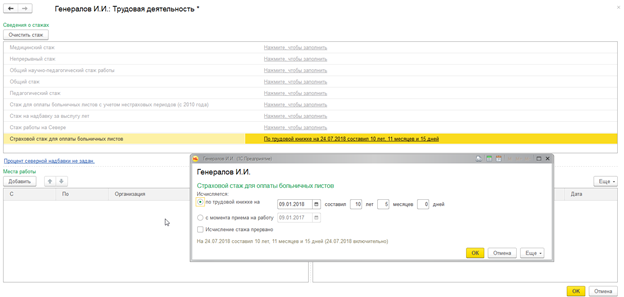
Средний заработок, для исчисления размера пособия, считается исходя из зарплаты за два года до этого. Если отработавший менее двух лет до того как заболеть работник пошел на больничный, в ЗУП необходимо ввести информацию о его заработке на предыдущих местах.
Эту информацию вставляют в «Справку для расчета пособий (входящая)» в функциональной области «Зарплата» по кнопке «Создать».
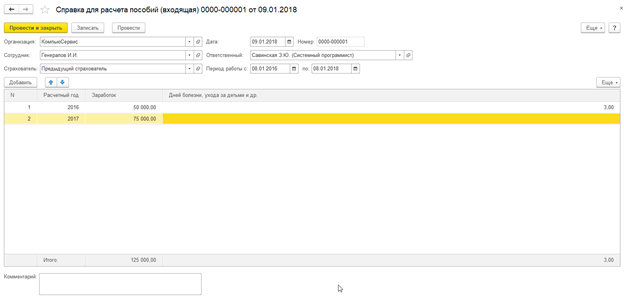
Во входящей справке для расчета пособий указывают:
- Организация (если в информационной базе ведется учет по нескольким организациям);
- Человек, для которого оформлена справка;
- Период работы, за который выдана справка;
- Наименование страхователя, который выдал справку;
- Объем заработка, разбитый по годам, и число дней болезни/ухода за детьми и др., разбитое по годам.
После заполнения справки нажимаем «Провести и закрыть».
После нажатия на «Создать» в журнале документов «Больничные листы» появляется форма нового документа, в поля которой необходимо ввести данные больничного листа:
- Организация (доступно, если в ИБ ведется расчет зарплаты по нескольким фирмам);
- Месяц, в котором производится начисление;
- № листка (можно ввести руками с клавиатуры, загрузить из Фонда соцстрахования или из файла);
- Если лист – продление предыдущего, то надо поставить соответствующую галочку и выбрать предыдущий листок;
- Выбрать причину нетрудоспособности;
- Указать время, на которое действует освобождения от работы;
- Когда за два предшествующих болезни и больничному года человек получал доходы, то нужно включить флажок «Учитывать заработок предыдущих работодателей»;
- Если период нетрудоспособности начинается после начала месяца, когда происходит начисление, то выплата – «в межрасчетном периоде», «с авансом» или период отсутствия на рабочем месте начинается в месяце, следующем за месяцем начисления, то становится доступен флажок «Начислить зарплату за…». Когда флажок включен, помимо пособия будет начислена зарплата за дни, отработанные до начала больничного;
- Если в настройках начислений включена возможность доплаты за дни болезни до полного среднего заработка, то появляется флажок «Доплачивать до»;
- Другие поля (выплата, дата выплаты).
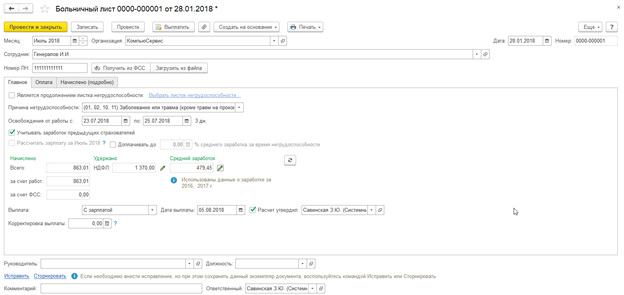
После заполнения всех полей будут отражены результаты расчета в разделах «Начислено», «Удержано» и «Средний заработок». В последнем можно нажать на кнопку с карандашом и при открытии формы «Ввод данных для расчета» изменить расчет, например, добавить недостающие данные с предыдущего места работы.
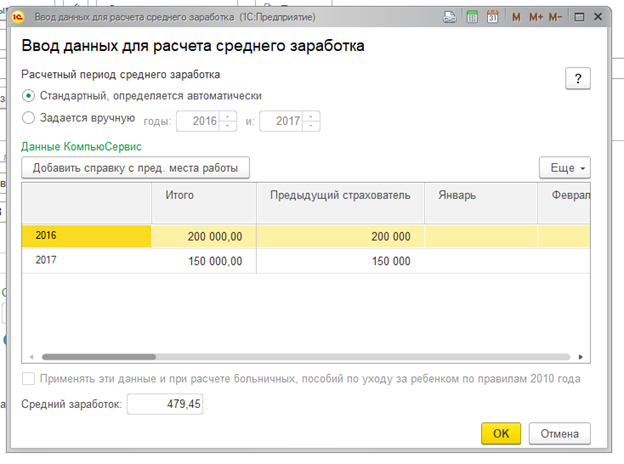
На «Оплате» вводим:
- Поставить флажок «Период начисления пособия», в противном случае больничный не сможет быть оплачен;
- Значение даты начала трудоспособности устанавливается автоматом первой датой периода освобождения от работы этого листа или того, продолжением которого он является;
- Процент оплаты. Значение процента оплаты устанавливается автоматом в соответствии со значением стажа для оплаты больничных листов и может быть изменено;
- Ограничение пособия. Значение ограничения пособия устанавливается автоматом в соответствии с требованиями законодательства, но может быть изменено вручную;
- Другие поля заполняем по необходимости.

В «Начислено (подробно)» будут видны начисления, их результаты, сколько дней оплачено по каждому начислению, период и основание. После заполнения больничного и проверки корректности просчетов, нажимаем на «Записать и провести».
«Больничный лист» имеет следующие печатные формы:
- Расчет пособия к листку нетрудоспособности;
- Расчет среднего заработка;
- Подробный расчет начислений.
В форме для печати «Расчет пособия к листку нетрудоспособности» будет показана информация:
- Заработок по годам в разрезе страхователей;
- Расчет среднего и минимального среднего заработка из МРОТ;
- Сумма причитающегося пособия как за счет средств ФСС, так и за счет средств работодателя.
В печатной форме расчета по среднему показана информация:
- Заработок по годам в разрезе страхователей;
- Сам расчет;
- Расчет минимального среднего заработка из МРОТ.
В печатной форме «Подробный расчет начислений» будет показана информация:
- Заработок по годам в разрезе страхователей;
- Расчет среднего заработка для оплаты пособия;
- Список видов начислений и результат их расчета.
Чтобы получить печатную форму, надо нажать на «Печать» и выбрать нужную из предложенного списка.
Примеры
Представим, что работник находился в командировке и за ним сохранен средний заработок. Если, вернувшись из командировки, он предоставил листок нетрудоспособности, то при вводе в ЗУП листа период нахождения на больничном будет перерасчитан согласно настройкам видов начисления.
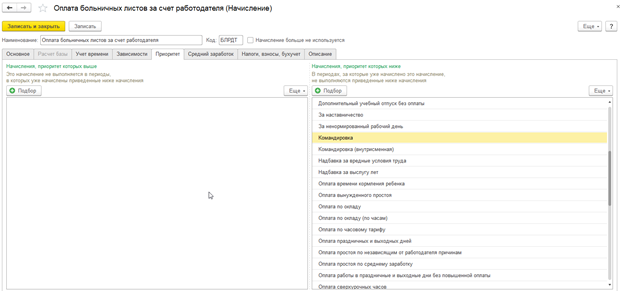
Допустим, что сотрудник болел в марте, а листок нетрудоспособности предоставил только в апреле. Тогда за период отсутствия в марте по сотруднику нужно ввести документ «Отсутствие (болезнь, прогул, неявка)». Когда листок нетрудоспособности будет, его нужно будет ввести в ЗУП и задать период освобождения от работы, когда сотрудник отсутствовал.
Далее в марте сотруднику было начислено пособие без учета заработка от предыдущих работодателей, потому что при приеме на работу он не предоставил справку, подтверждающую это. В апреле он сделал это и ему необходимо пересчитать пособие. Для этого нужно открыть «Больничный лист» введенный за март, нажать на ссылку «Исправить». Появится новый лист, в котором нужно будет включить флажок «Учитывать заработок предыдущих страхователей», нажать на кнопку редактирования среднего заработка, ввести данные с предыдущего места работы и провести документ.
После проведения нового предыдущий документ будет недоступен для редактирования. В форме документа красным цветом будет выведен текст «Документ исправлен и его редактирование запрещено». Если у вас остались вопросы по начислению больничных, свяжитесь с нашими специалистами по сопровождению 1С, мы с радостью вам поможем!
Источник: wiseadvice-it.ru